群晖DSM7.0终于来了,相册大升级!DS Photo 与 Monents 合并成Photos!
创作立场声明:群晖终于升级7.0了,相册功能大升级,确实好用!
前言
大家好,俺又来了!
如今NAS已经从一个小众的产品,慢慢被大众接受!
越来越多的朋友,开始接触NAS,相信很多朋友,在接触NAS的时候,都会听到群晖这个词!
群晖作为NAS届的顶流,它独特好用的NAS系统,确实让人喜爱。
如今,在等了N久之后,群晖终于迎来了7.0版本的测试!
这次将带给我们全新的体验!
测试7.0入口:链接
关于群晖7.0系统
1、站内也有大佬分享了关于7.0的内容,大家也可以看一看:
2、目前来说,群晖7.0的界面比之前更漂亮了,在系统升级上也进行了各方面的优化!
3、而作为家庭使用NAS的朋友们,最期待的还是DS Photo 相册和Monents相册,终于合并成一个相册了!
这次合并的相册,全面叫Synology Photos,7.0系统中,相册的合并,也是个人在家庭用户使用群晖中,感触提升最大的功能!
4、接下来,请跟随我的脚步,来一次体验之旅吧!
切记,升级为7.0以后,将无法降级!!!
本次体验,我使用的是群晖DS720+ 这台NAS进行升级:
之前也写过文章:
开始升级7.0系统
在升级7.0之前,建议还是备份一下非常重要的文件!
先说结果:我个人升级后,所有文件资料,包括软件设置都还在,其实不备份,也是没有关系的!只是个人建议,安全第一嘛!
1、在群晖控制面板中,点击手动更新DSM:
2、找到下载好的DSM 7.0固件,进行上传更新:
3、更新大概10-20分钟,这次更新7.0以后,就无法回到6.2的版本了:
4、更新成功后,系统还要将数据库进行更新,大概需要15分钟,这个过程千万别关闭系统和电源:
5、在等待了好一阵子后,我们的主页成功显示了,到此,更新7.0就完成了!
登录样式变化了,很漂亮的感觉:
群晖7.0系统初体验
1、现在的登录页面,需要先输入用户,再输入密码:
我们也可以用手机APP的指纹、面部、安全令牌等多种方式登录:
2、在登录以后,可以看到有更新一些新的服务,而且整个群晖的UI界面也发生了变化:
3、这次更新了Active Insight 以及配置备份的功能,可以来带更好的体验!
但是,我个人觉得,目前这个功能,家庭用户可有可无:
4、下图这个,就是群晖7.0的界面了,有没有觉得变漂亮了一点:
5、貌似UI和图标有变化,然后我打开了已安装的应用,发现Photo 和 Moments 还有Emby,这些应用都出现了灰色:
6、进入套件中心,就发现,这些已经与当前版本不兼容了!
没关系,我们可以使用新版本的Photos:
7、然后,我看了一下我使用的Docker应用,都是无缝迁移过来了,全都正常:
8、存储空间的界面也发生了变化,但是和之前一样,也很好理解:
9、在桌面中心,还有一个快速提交帮助的按钮:
10、控制面板的UI也变化了:
11、关于这个新加入的功能Active Insight,我体验了一下:
12、就是我们可以设置以后,在外网也能看到家里NAS的状态:
感觉这个功能,家用并不是很实用,对于企业用户会更好一点:
群晖7.0相册体验,Photos 到底好不好用
1、我们来试一下,本次更新最期待的相册程序!
群晖的相册软件在众多NAS系统中,一直是表现最优异的,其人脸识别,场景识别,都是很稳,很好用!这也是很多家庭用户,选择群晖NAS的主要原因之一!
而7.0版本,将曾经的2个相册程序进行和合并!
我们来看一下,合并后的相册如何!首先,我们要到应用市场上修复一下相册应用:
2、修复完成后,嘿嘿出现了这个漂亮的图标!
现在的应用名称叫Synology Photos:
3、刚刚修复完成就发现已经在图像转码了,这个转码过程还是和曾经的相册很像:
4、我们点开Photos,可以看到曾经 个人用户的相册和Moments的照片都被移动到 Home的Photos文件夹中了:
5、这次相册升级,也可以自定义照片的权限了:
6、当然,我们的人脸识别,场景识别这些全都有:
7、一点开相册,就提示了共享空间,我们可以在相册的左上角,选择个人空间和共享空间进行切换!
如果您将照片保存在 photo文件夹下,那么您的照片,就是共享空间的照片,如果是放入到home的photos中,那就是个人照片,权限都不一样:
8、我们可以随时进行切换,这个功能,其实之前就有:
9、继续设置相册,可以在高级中,打开人脸识别:
10、也可以设置共享空间的人脸识别,并且全部索引一次:
11、我NAS里面的照片非常的多,大概有10多万张,其中我放入到photo文件夹的照片,就有8万多张,目前正在重新索引:
12、我有个习惯,是将照片放入到NAS的photo文件夹,用每个人名来进行整理:
我也是用DS File进行照片备份,直接备份到下面这些文件夹中:
13、这样,在合并了相册以后,只要选择了共享空间,就可以看到我photo里面的文件夹了:
家里人的照片全都可以看见:
14、而且我们也可以改成时间线或者文件夹的模式来进行浏览:
还有过滤器可以对照片进行筛选:
15、可能,这里就有朋友会说,不行啊,我需要保护自己的隐私,不能让自己的照片公开给家人看到!!
没关系,我们可以使用个人空间功能!
在个人空间的功能下,我们的照片就是绝对隐私了,只要将照片备份到home/photos下,就可以保护好自己的照片!
而且个人空间的照片,从之前的按天创建文件夹,变成了按月创建文件夹,比之前好管理很多:
16、而且,我们同样可以在个人空间中,切换文件夹模式,改成文件夹显示或者时间线显示,极大方便我们浏览照片:
17、最后,说下群晖相册的大杀器,人脸识别和位置识别:
目前人脸识别还是稳定可靠的,几乎都可以识别准确,当您的照片,足够多的时候,比如有我这么多照片的时候,就能体验到人脸识别的乐趣了:
18、我们点开一个人脸,可以查看这个人这几年来的所有照片!
这样快速滑动,真的是回忆满满,特别是家里有小孩子,有家庭的时候,人脸识别的强大功能,能让家里找到各种有意思的照片,真强大:
19、而位置识别也是正常的,可以检索到照片的位置信息,可以快速浏览对应位置的照片:
但是,曾经的场景识别,目前发现消失了,场景识别也是很有趣的功能,期待官方能加入这个功能:
20、可以说,这次相册的升级,更多是延续了Moments的相册风格!
并将DS photo的文件夹浏览形式进行了合并,而且这次升级后的相册程序,在浏览速度上也非常的快,算是一次比较不错的答卷的!
关于如何备份手机照片的问题,我个人还是喜欢将照片备份到photo文件夹下:
请参考我下图的设置,需要用到手机APP DSFile:
这样的备份,是很稳,也很靠谱的,也方便我们管理和迁移照片,我们全家10万多张照片都放在这里:
这个方法,也适合6.23的群晖朋友们:
21、除此之外,这次升级的Photos 在共享照片中的权限也很细致,可以设置密码、日期、以及对应权限的用户:
相册的升级,确实是走向好的一面,我只希望能尽快恢复场景识别功能,其它的功能就保持这样就很好了!如果您真的很在意自己的照片隐私,就用个人空间即可。
其它升级
1、虽然相册是我最关心的升级点,但是其它应用的升级也可以了解一下:
群晖升级7.0后,Drive也比之前更稳定了:
2、并且Drive 还支持 PSD 和压缩包的预览,更强悍:
3、Drive 的日志信息也比之前更丰富: 
4、据说SSD缓存,也比之前提升了3倍的效能,目前我没有测试:
而使用空间配额、存储空间类型这些都有了更细的划分!
总结
其实群晖NAS的系统,对比别的NAS系统,它最让我喜爱的就是相册程序和Drive,这两个程序,确实是其它NAS系统中,很能替代的!
Drive这个程序也是极大的提高了我的办公效率,在多台设备,电脑中可以更高效的处理工作文档,资料,影像照片!
而新升级photos,也很符合我的胃口!
加上7.0版本的系统优化,让我觉得整个系统都变轻了,变快了,变好用了!
我是在一周之前,就申请到内测7.0的用户了,目前使用下来,非常的稳定:
其实,我们家庭用户使用NAS,无非就是相册程序、备份程序、音乐、电影、下载等!
而群晖的这个系统,确实能满足我的需求,这就足够了:
我用它搭建了我的个人博客,导航页,公开的相册,公开的网盘,音乐平台等,让我的生活也充满了乐趣!
虽然下面这些功能,在大多数NAS中都能实现:
如果,您是企业级用户,这次7.0的升级,会让您感觉到权限的管理更精细了!
总之,7.0的升级是往好的方向在发展!
也希望,更多的NAS厂商,能注重软件的发展生态,让NAS更好用的,不仅是低功耗高性能的配置,还有符合人群们的系统优化!
好了,到此,这就是本文的全部内容了,感谢您的观看,如果觉得文章还有一点点用的话,请点赞、收藏一下下,这对我有很大的帮助!
如果您有一些关于群晖7.0相关的问题,以及需要我提供测试的内容,都可以留言区与我互动,我们下次再见!白白!!

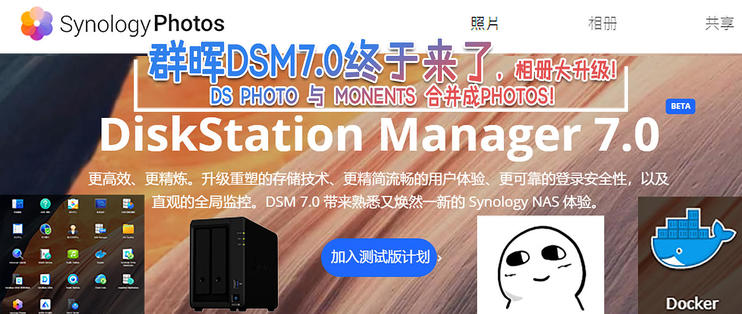
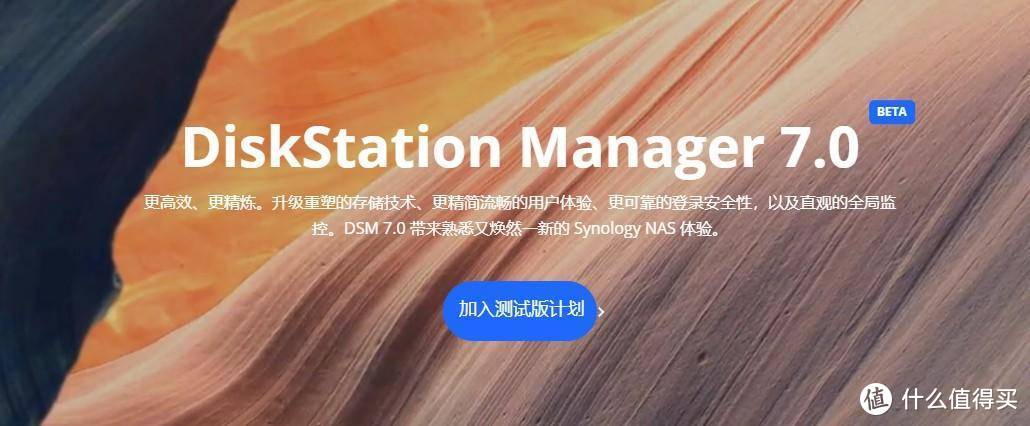
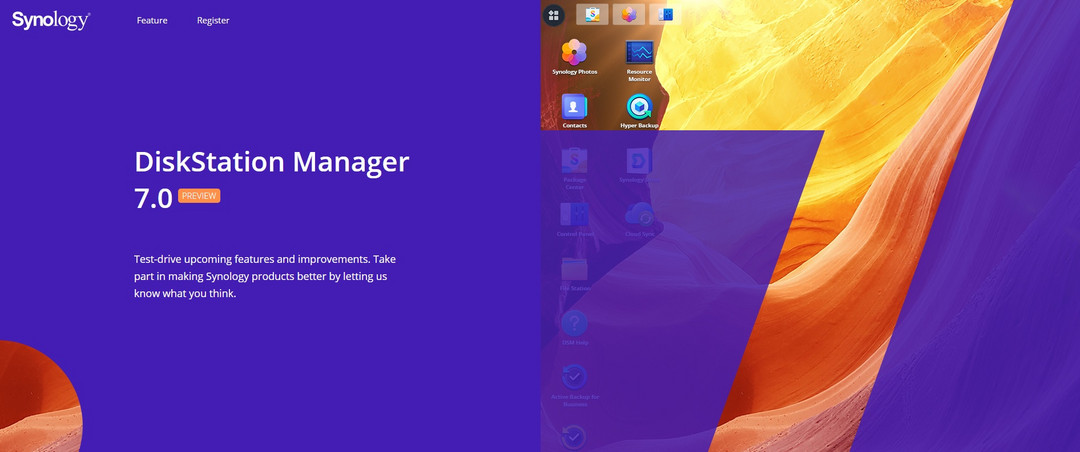

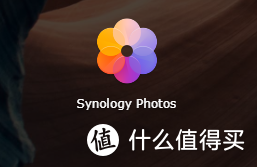

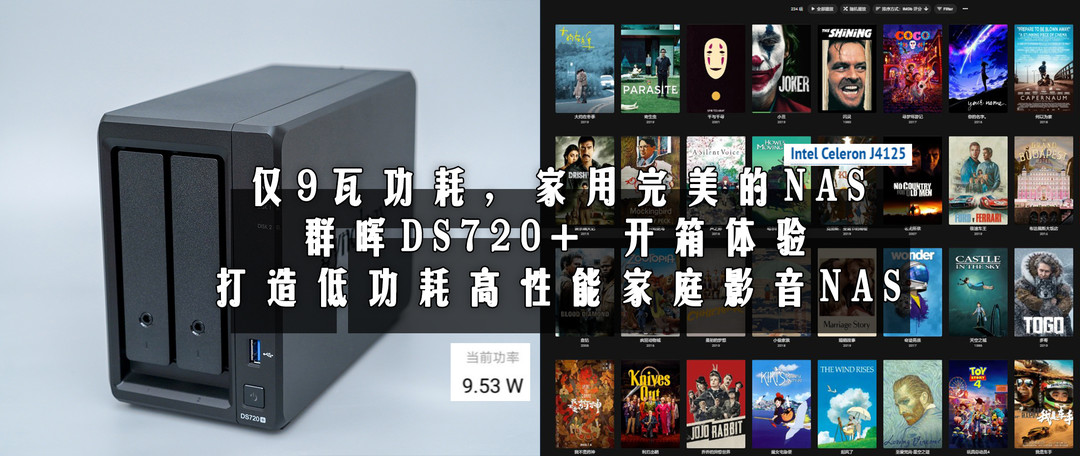
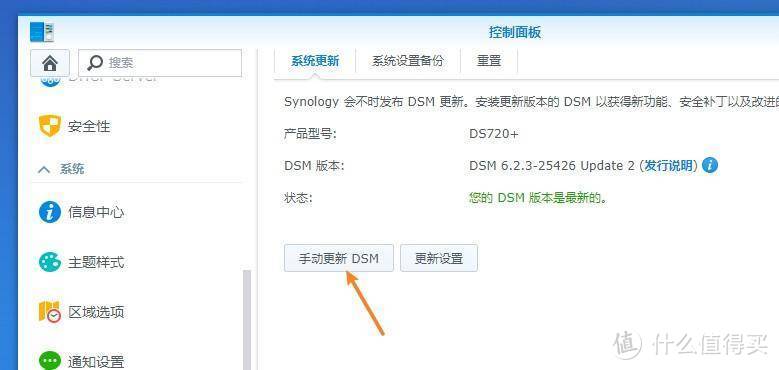
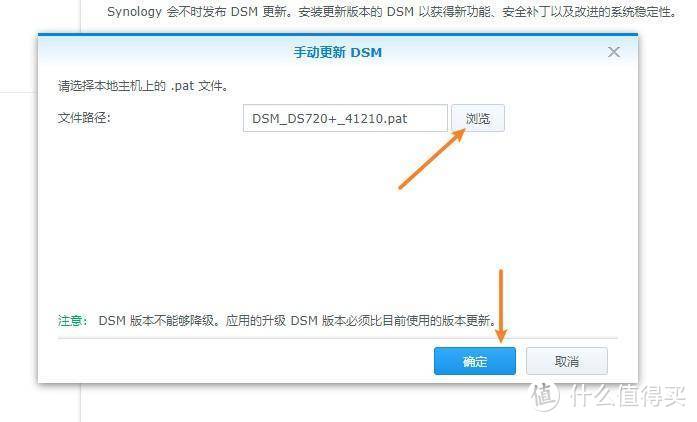

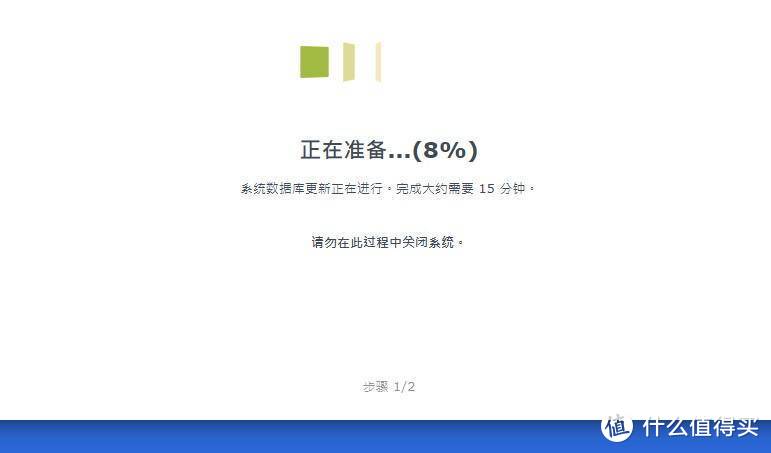
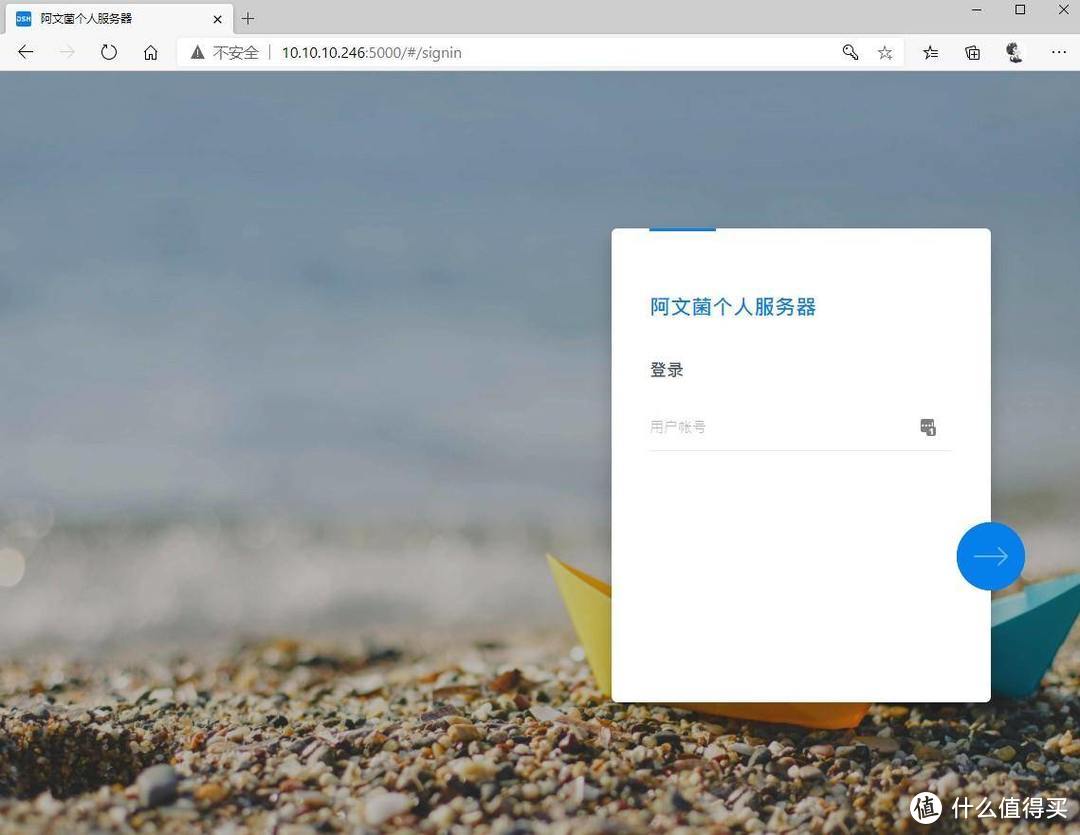
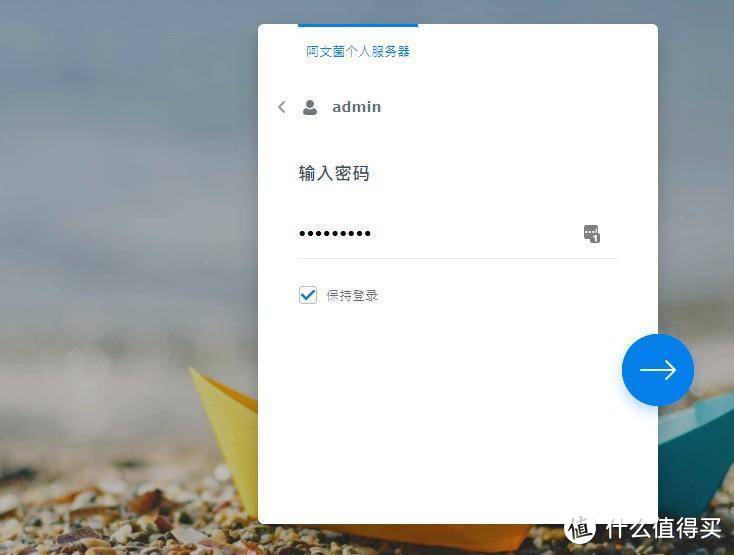
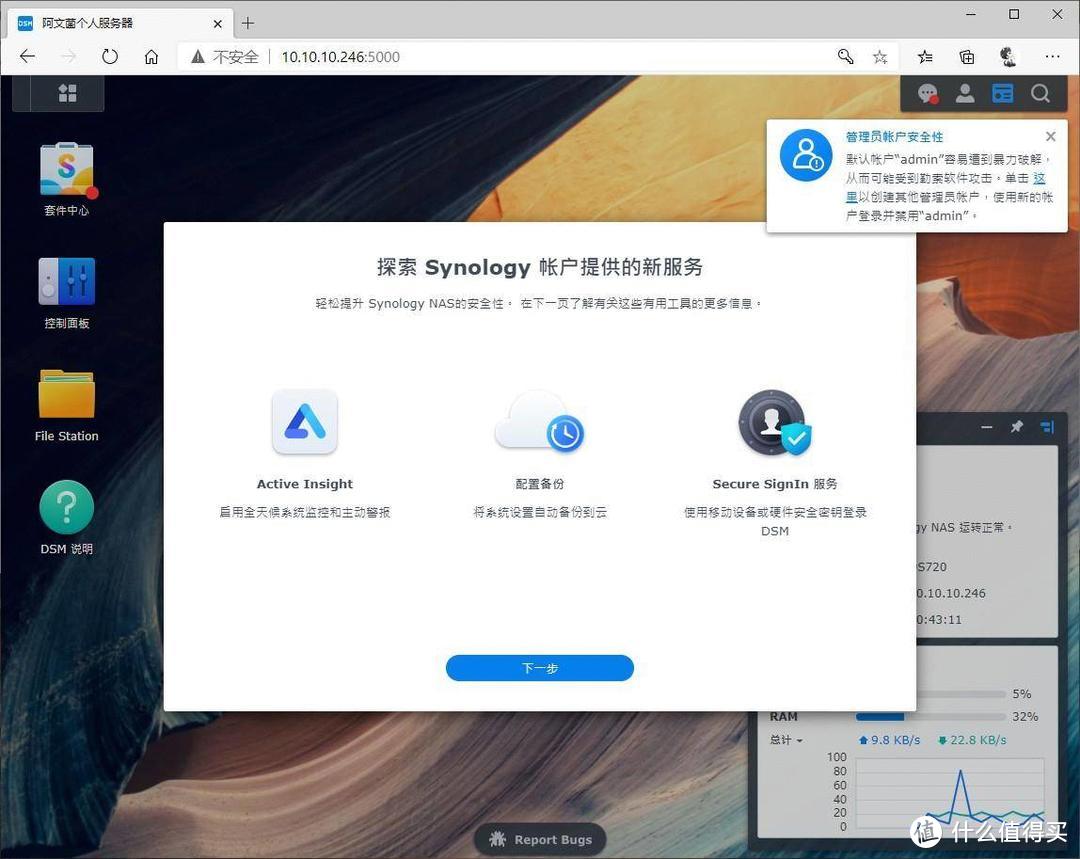


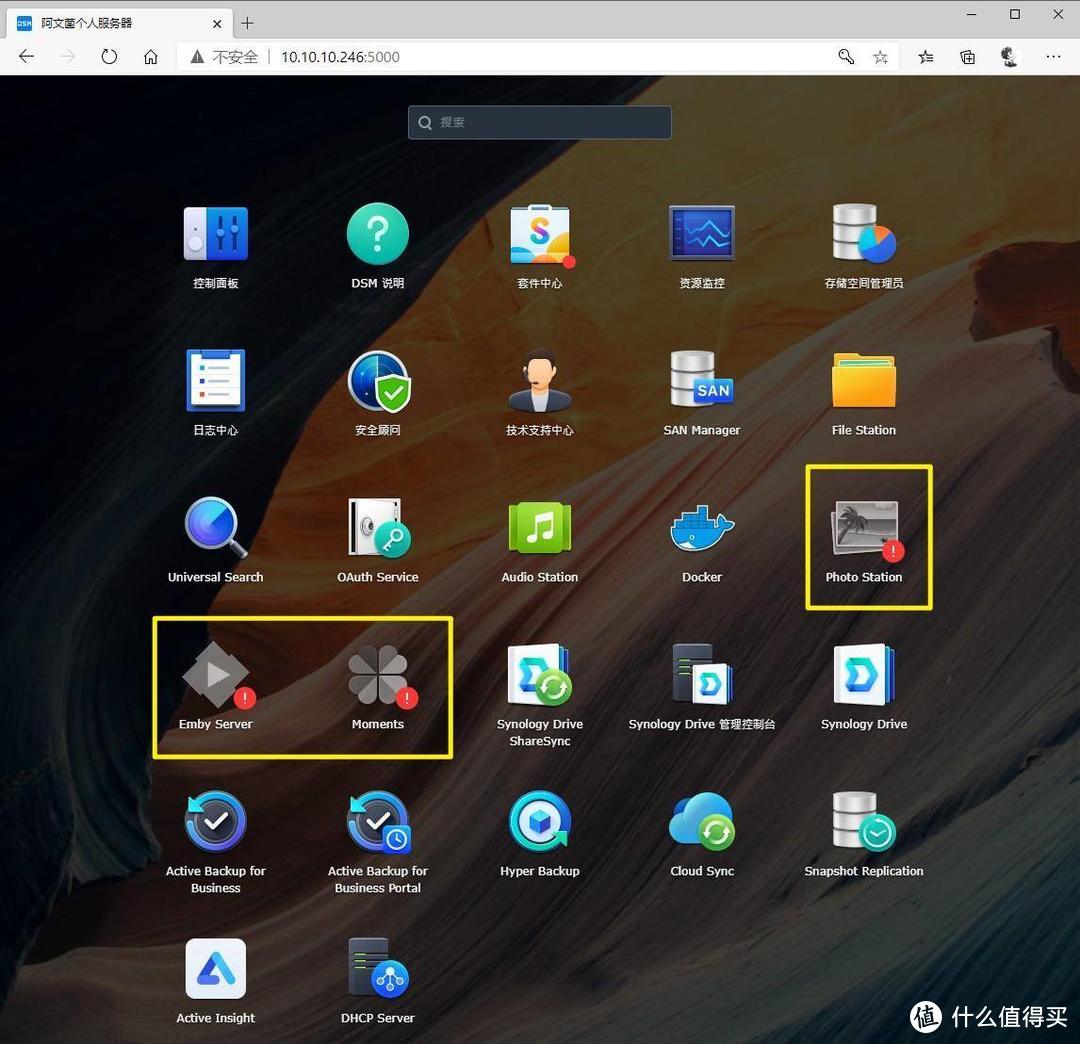
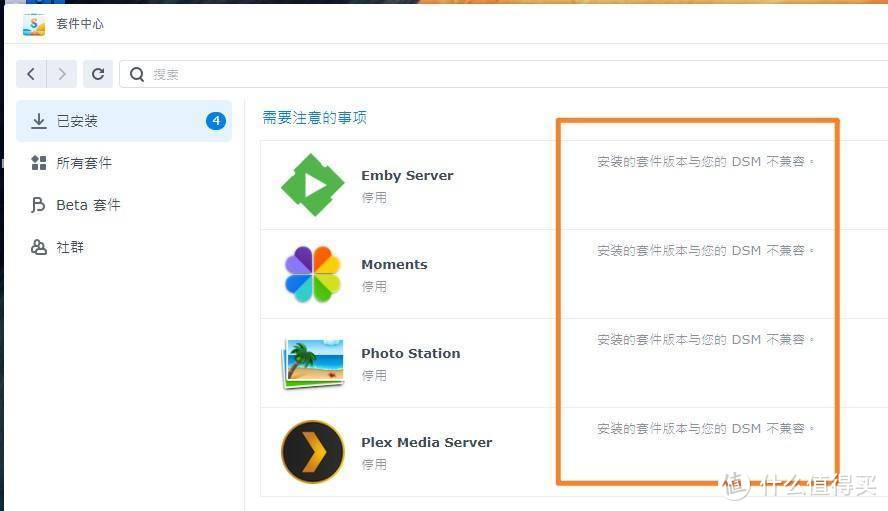

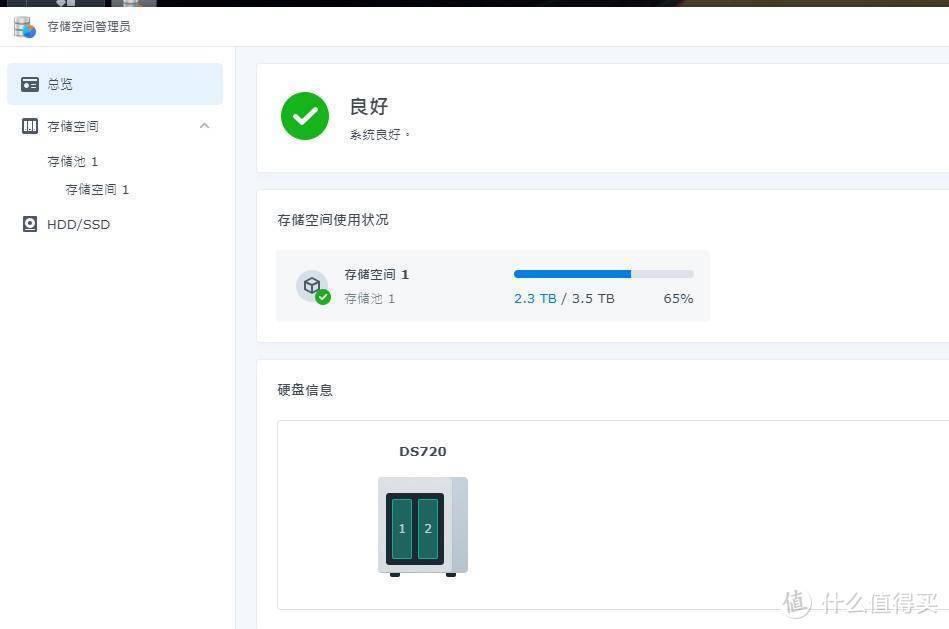
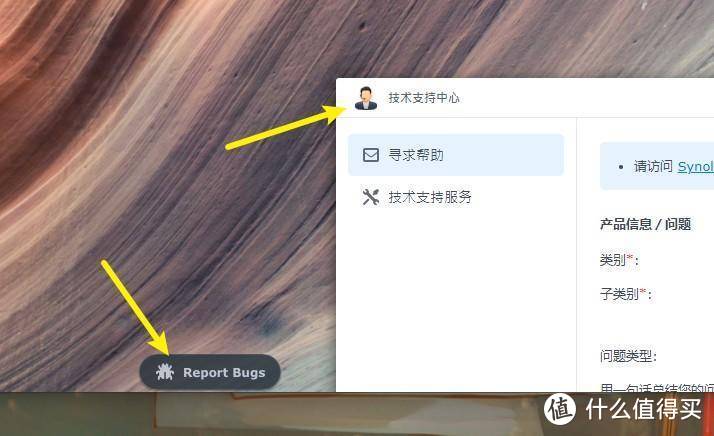
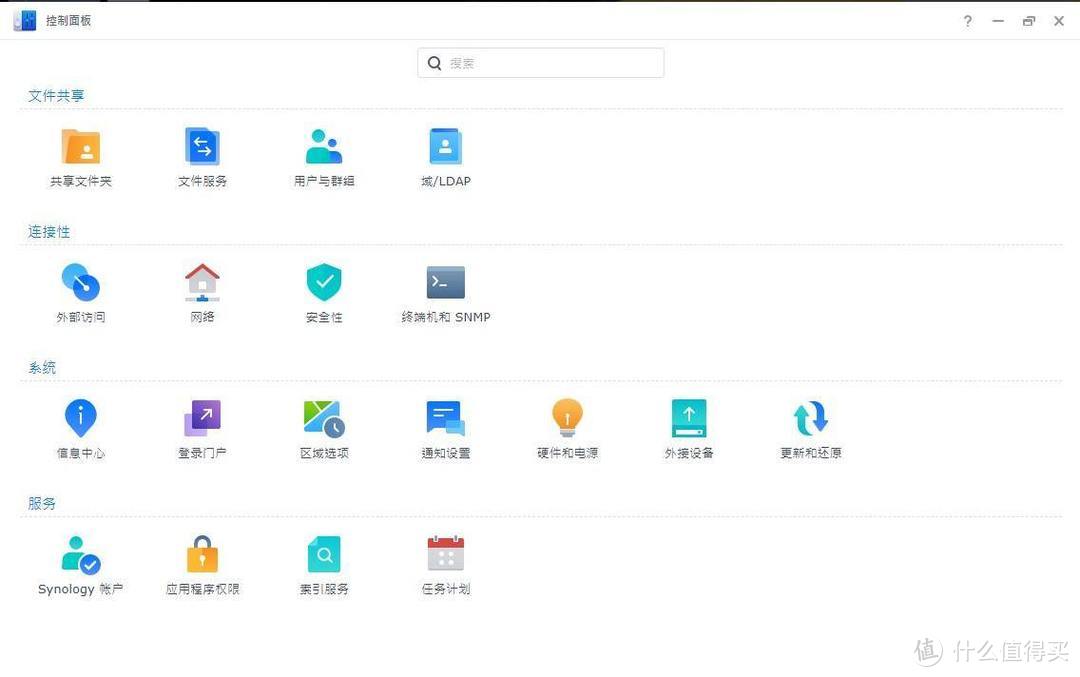
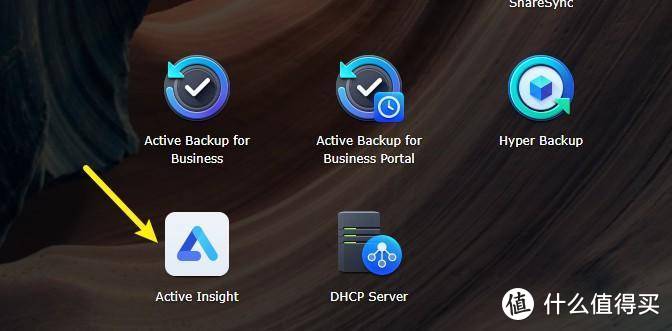
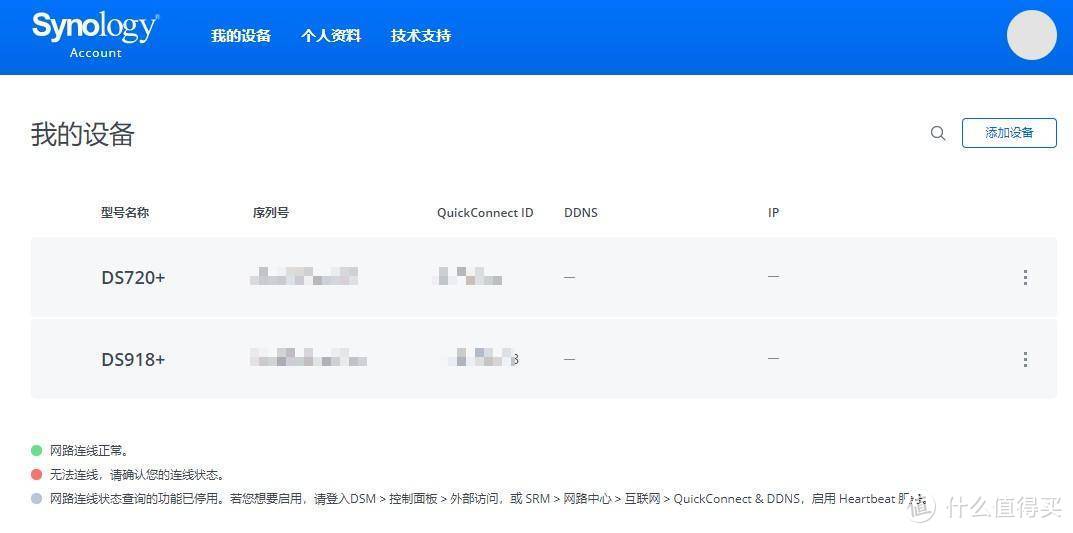

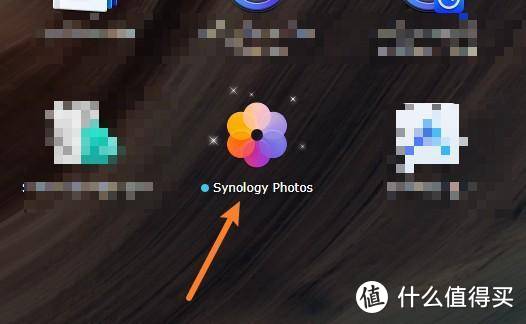
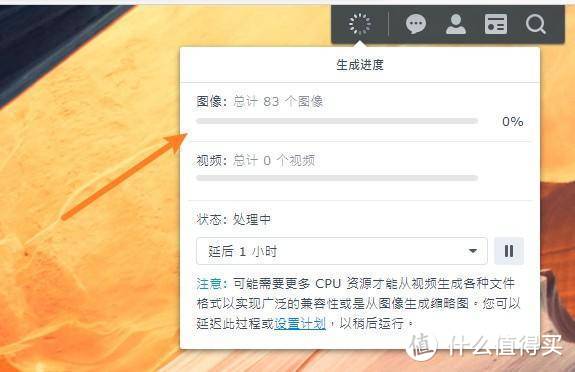
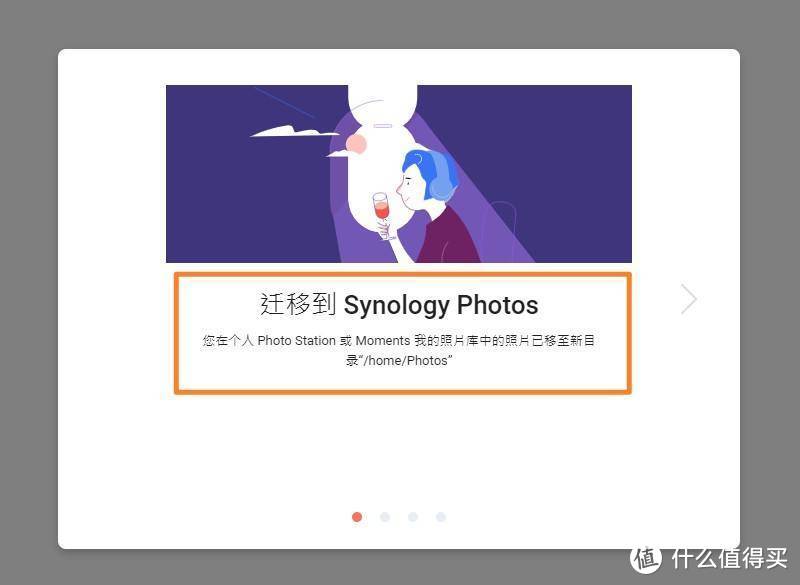
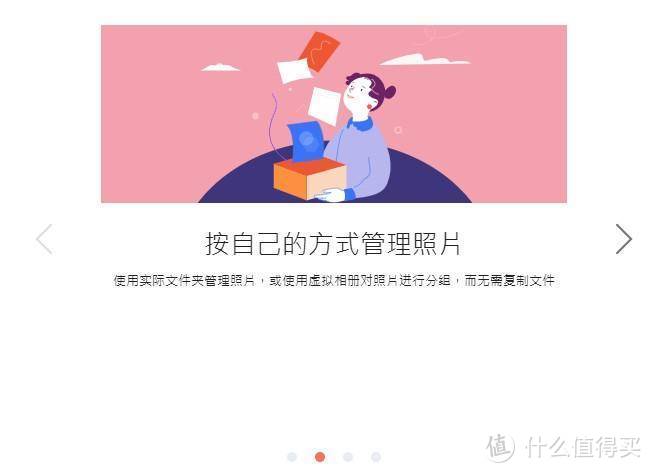
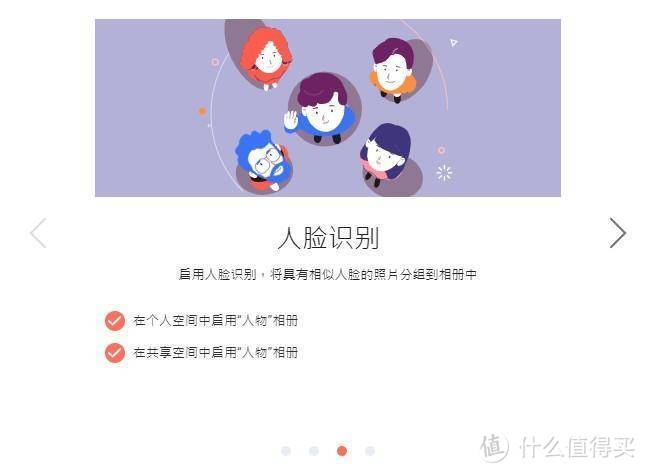

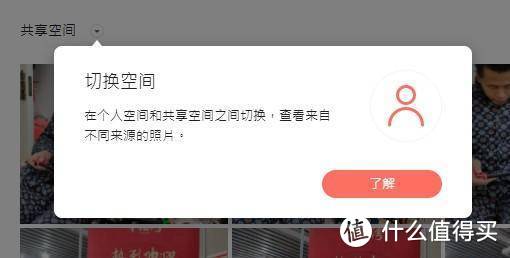
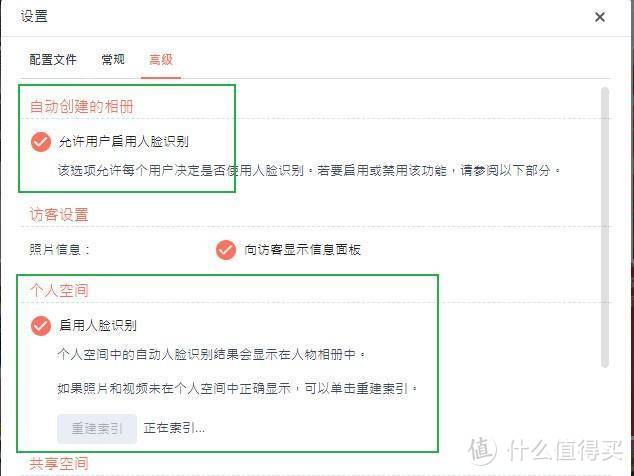
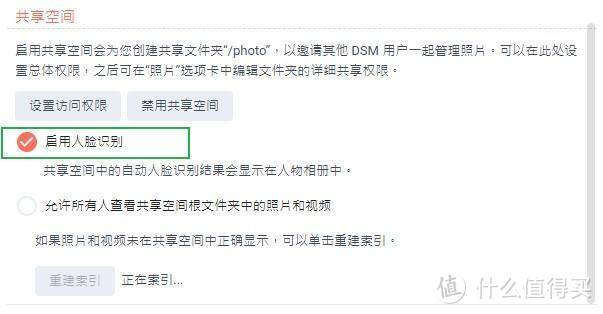

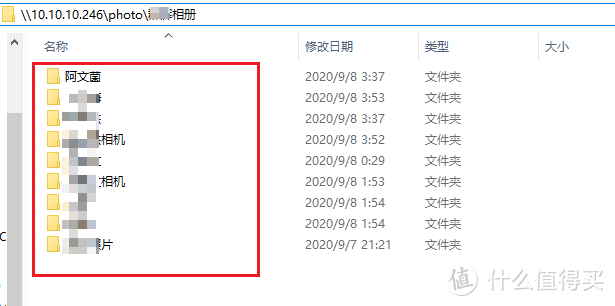
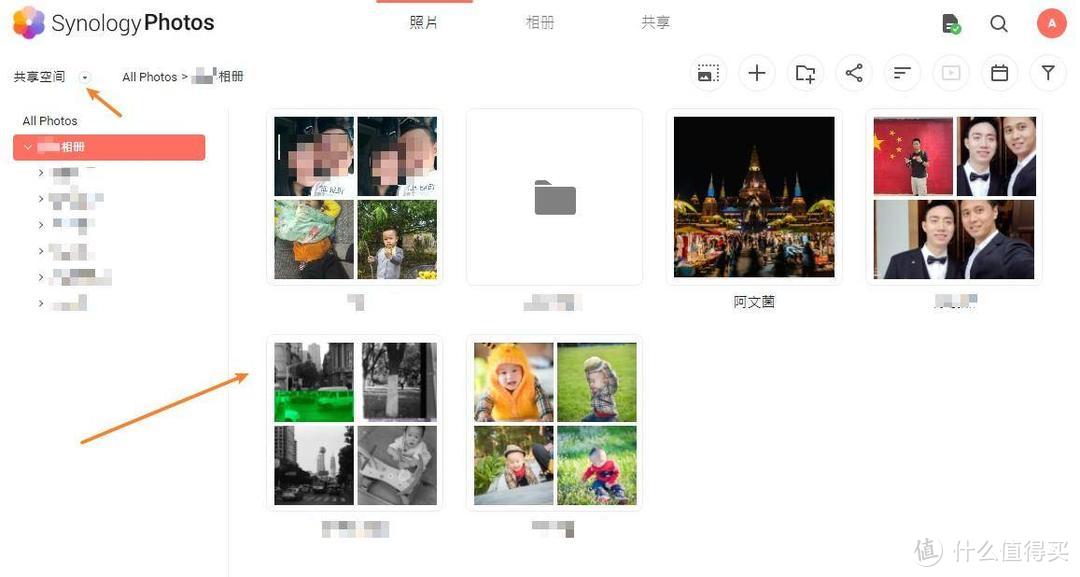
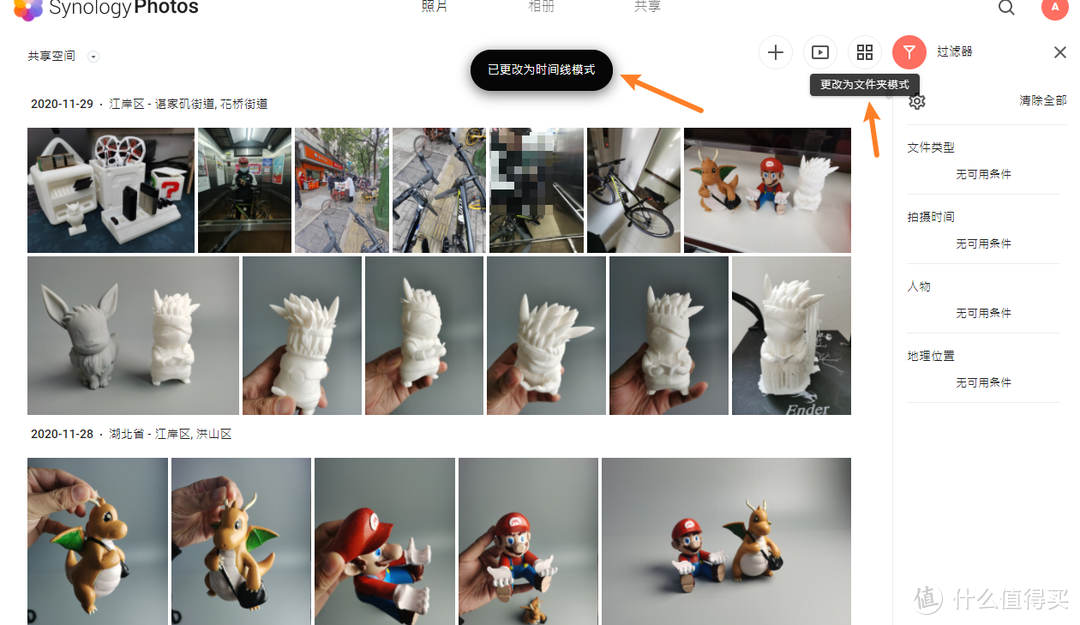
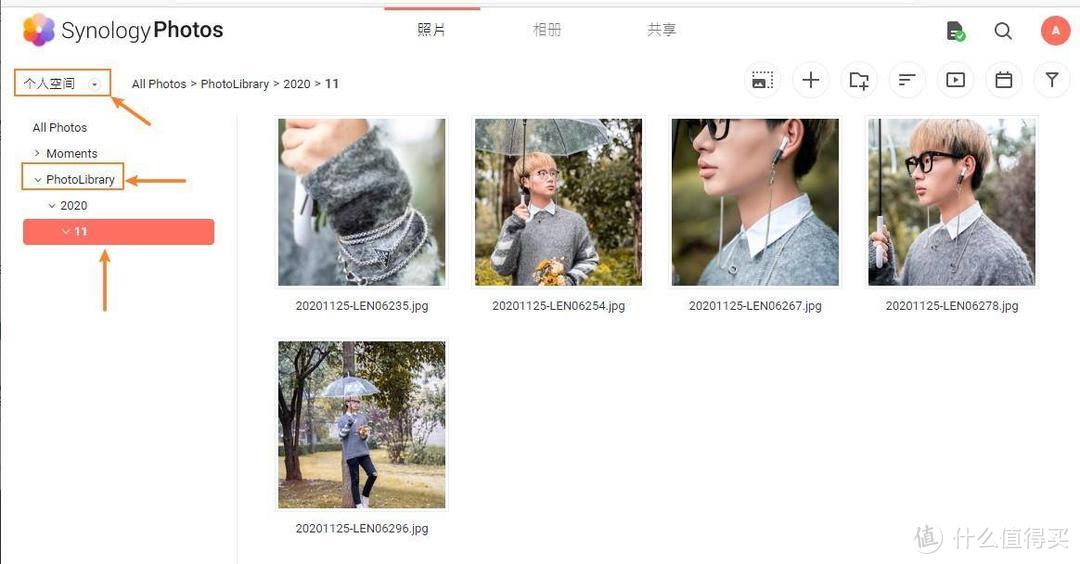
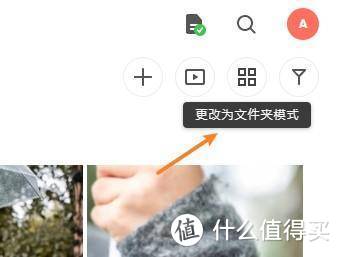
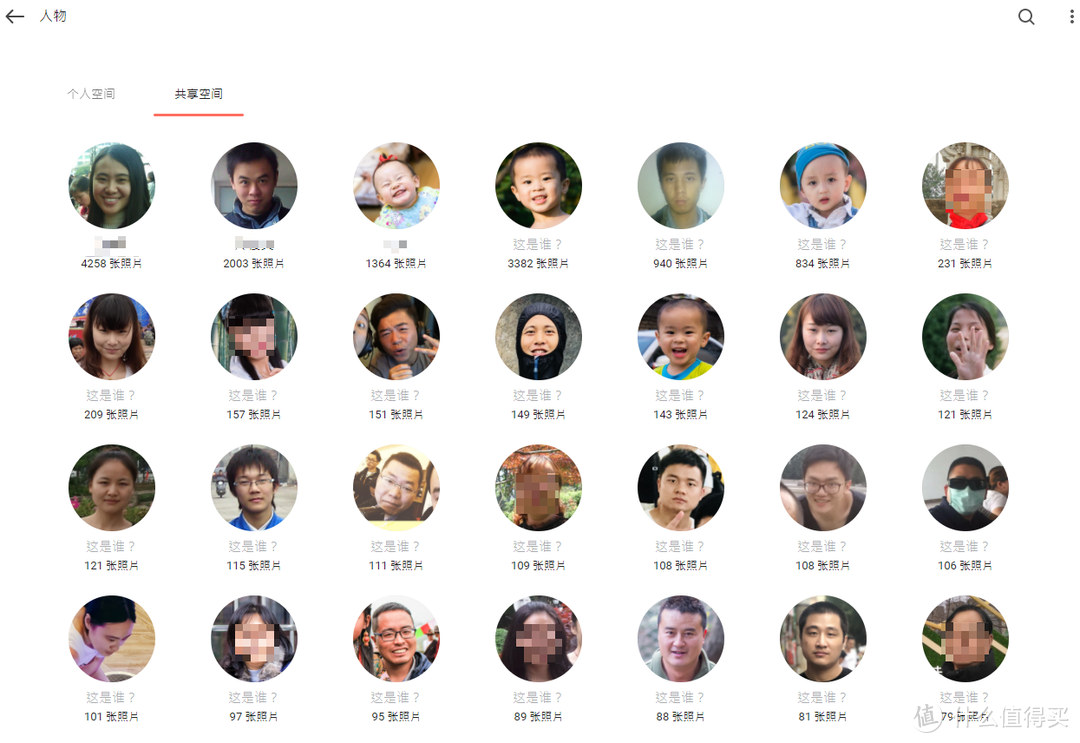
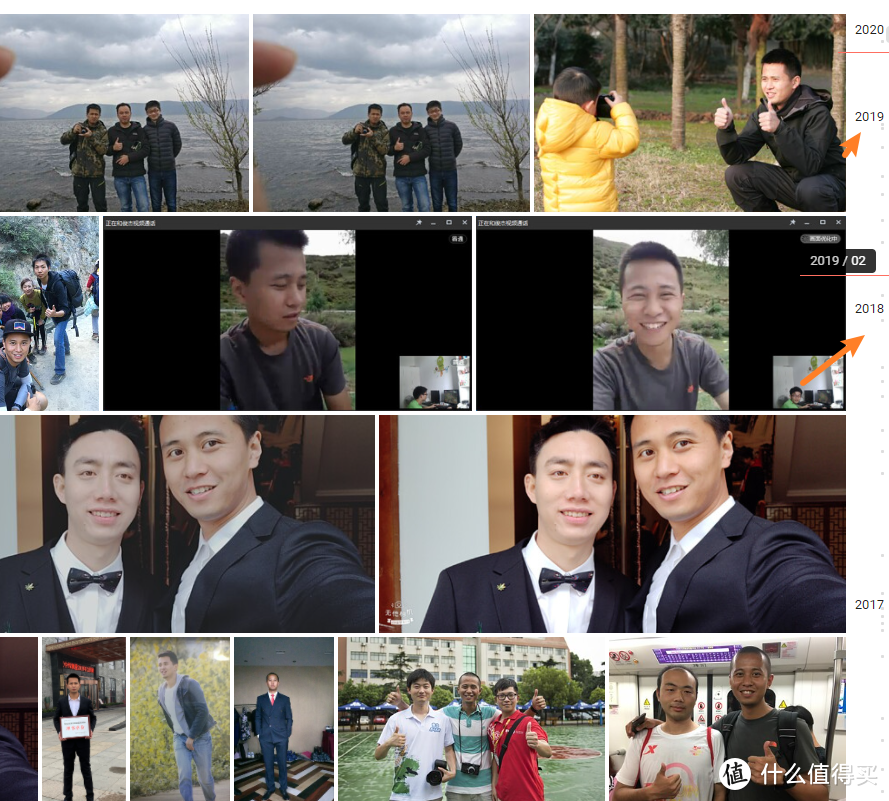
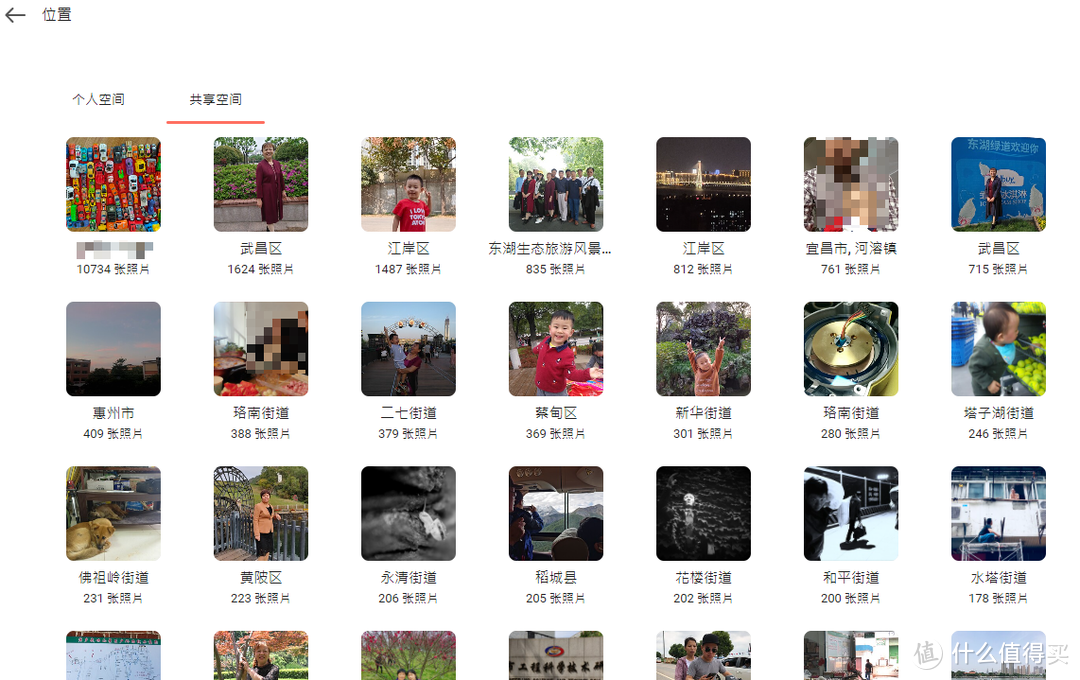
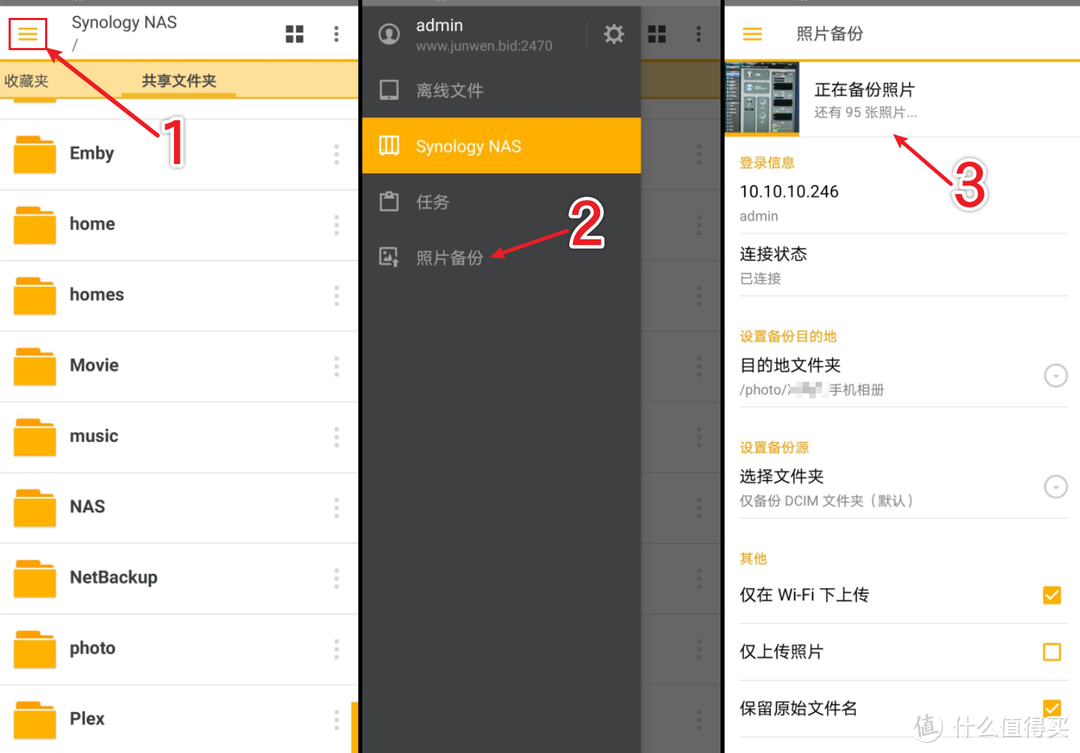
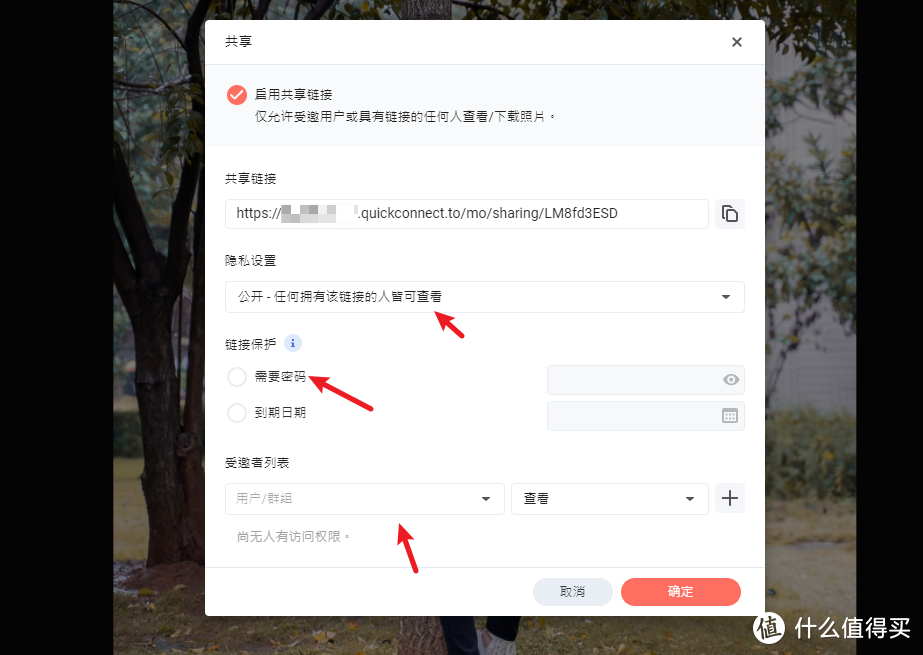
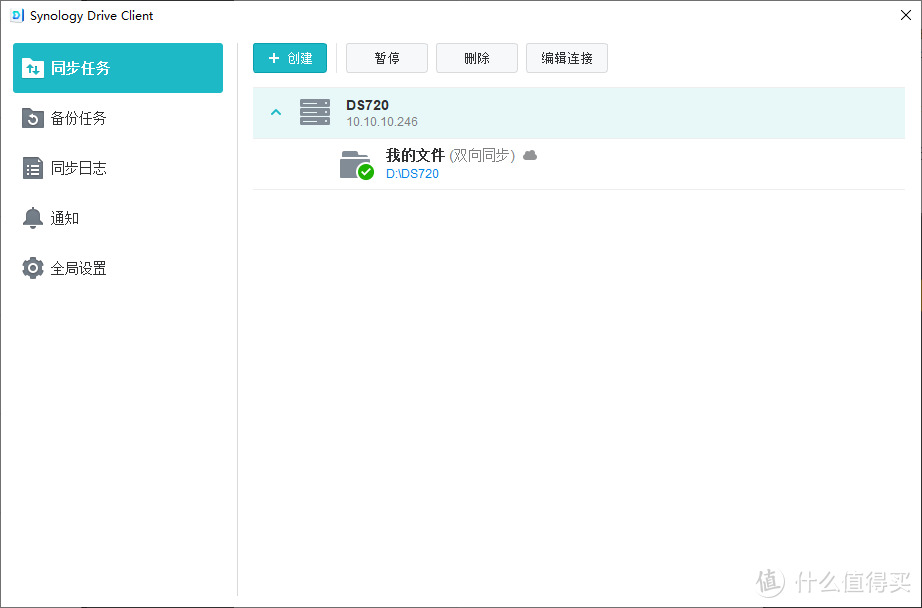

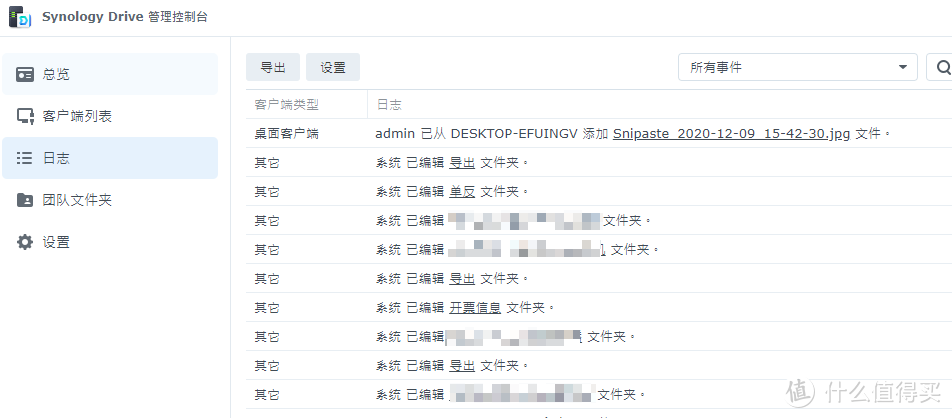
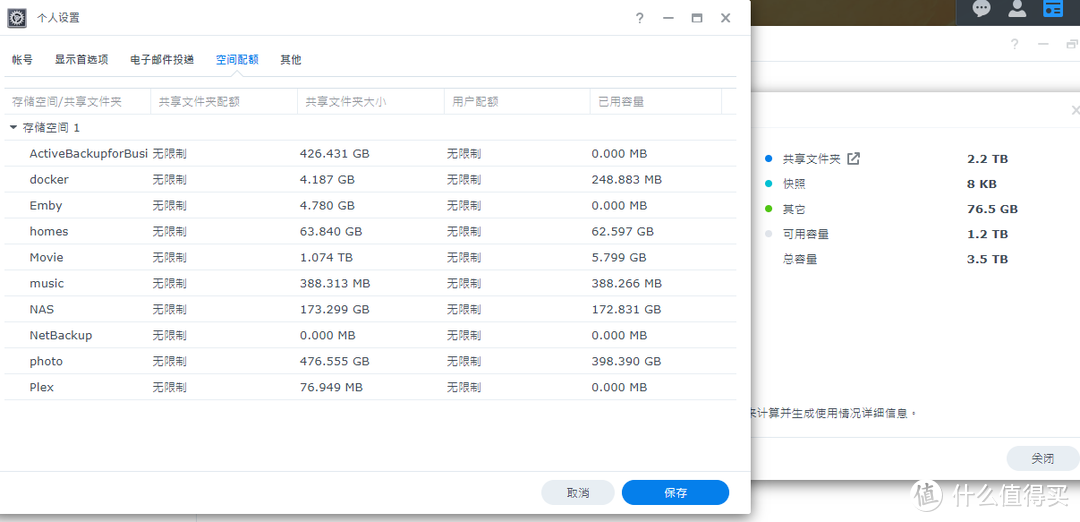
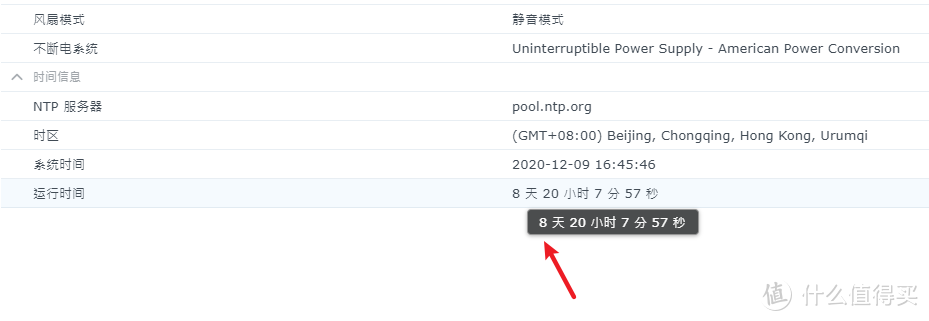
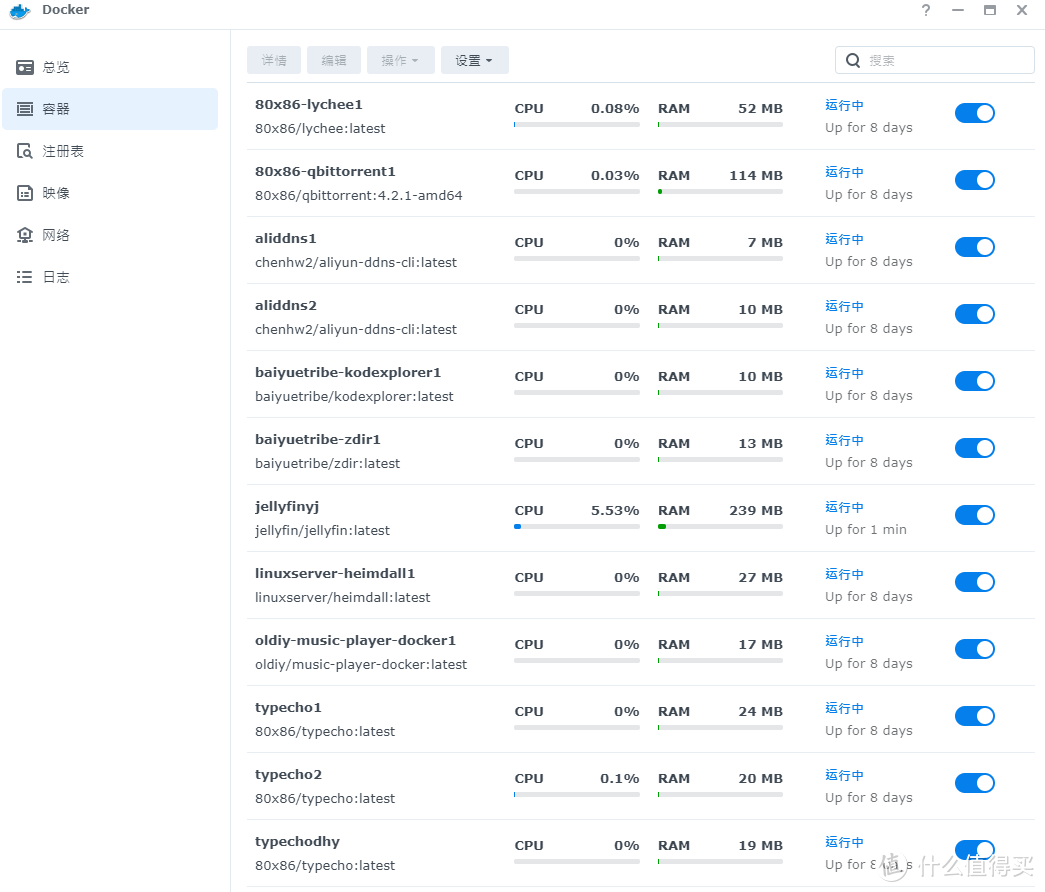



























































































bigchicken
校验提示文案
霓虹初上
校验提示文案
Terry0086
校验提示文案
光明的奶牛
校验提示文案
smyhacker
校验提示文案
龚平龚指导
校验提示文案
ngpod
校验提示文案
弓佬
校验提示文案
roger663
校验提示文案
只有送的才值嘻嘻
校验提示文案
coolider
校验提示文案
Adore1105
校验提示文案
一个大西瓜哟
校验提示文案
Timclub
校验提示文案
卡拉雷
校验提示文案
無間道士
校验提示文案
玄烨重生
校验提示文案
bcqingfeng
校验提示文案
值友8942764995
校验提示文案
欠斤
校验提示文案
太正恋歌
校验提示文案
Camry2018
校验提示文案
值友5591115989
校验提示文案
值友9130969094
校验提示文案
boplay
校验提示文案
淡灬蓝
校验提示文案
值友3870760202
校验提示文案
值友2477612016
校验提示文案
喷砋人被封杀
校验提示文案
煮沸的冰
校验提示文案
saintmylady
校验提示文案
johnnyzvip
校验提示文案
值友4419763000
校验提示文案
欠斤
校验提示文案
值友3633603333
校验提示文案
卡拉雷
校验提示文案
無間道士
校验提示文案
傻虎
校验提示文案
szseer
校验提示文案
值友8942764995
校验提示文案